Этот вопрос для некоторых — что-то из области эзотерики. Технической связи с терминалом в AinurPOS нет, но наладить связь, чтобы проводить безналичные оплаты — можно. Расскажем как.
Шаг 1. Создать счет.
Web-интерфейс
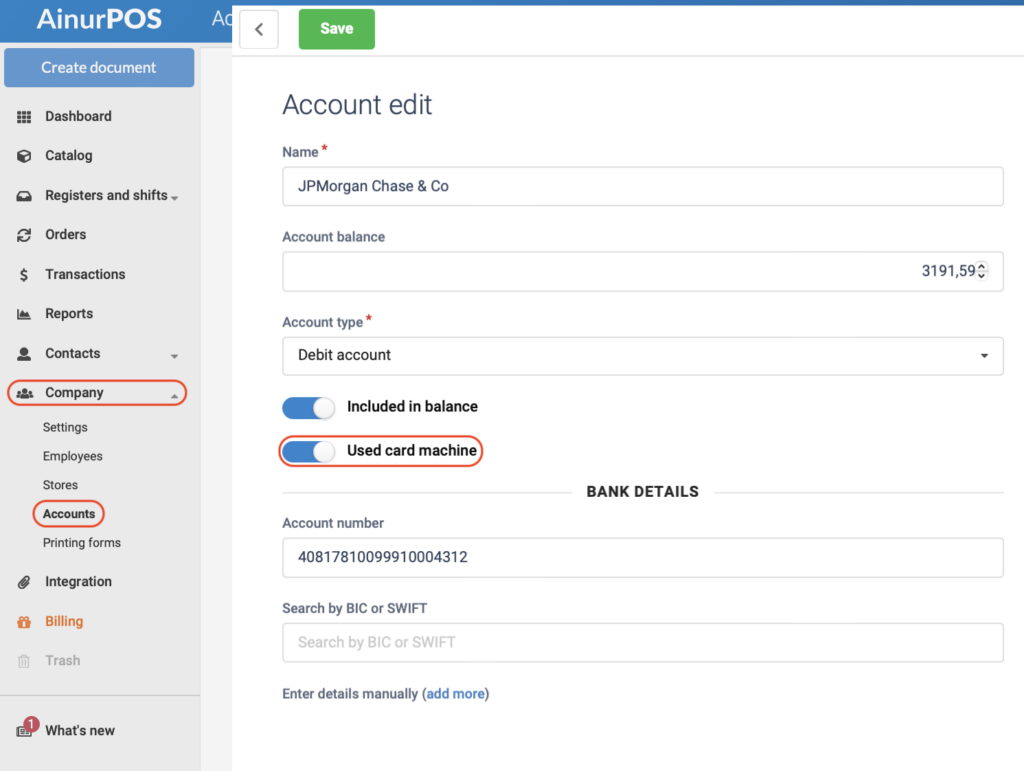
Если вы работаете в веб-версии AinurPOS, то в меню “Компания”, во вкладке “Счета”, создаете счет. При этом надо выбрать тип “Расчётный счёт” и обязательно включить “Используется терминал”.
Android-приложение
Если вы работаете в приложении, то нужно зайти в “Счета”, нажать плюсик. Далее — даете имя счету, включаете переключатель “Используется терминал”.
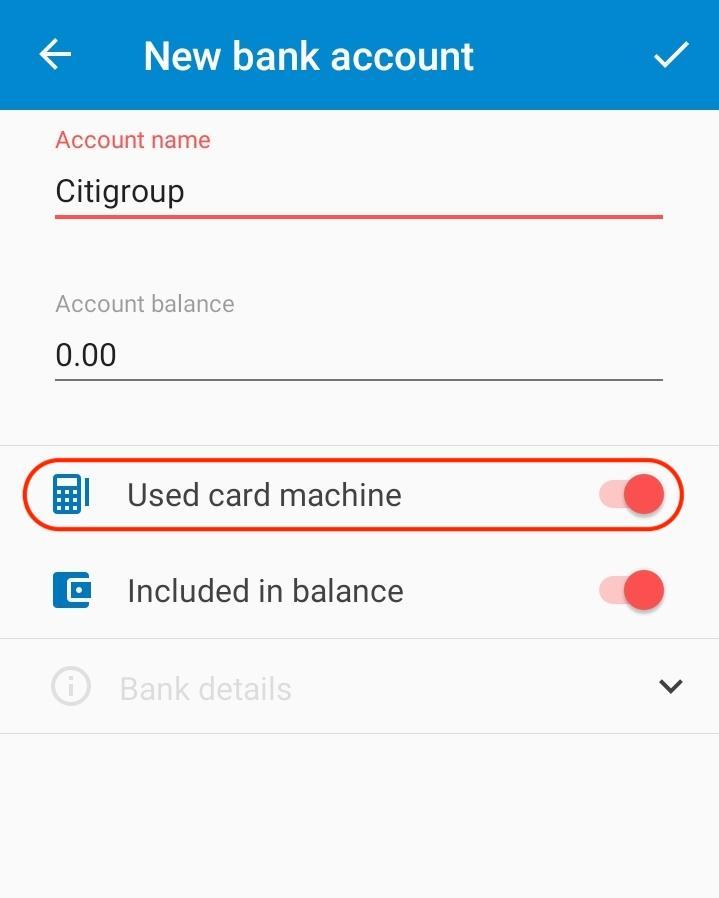
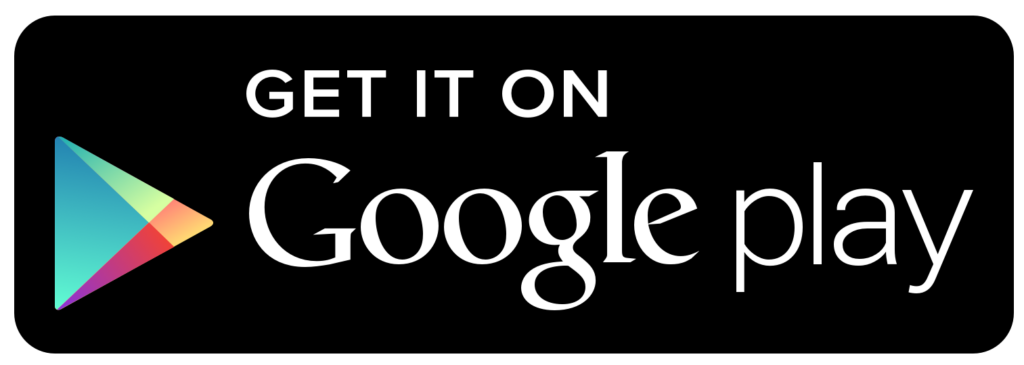
Шаг 2. Прикрепить терминал к кассе.
1. Зайдите в раздел «Кассы и смены».
2. Откройте редактирование кассы.
3. Укажите терминал и сохраните кассу.
Web-интерфейс
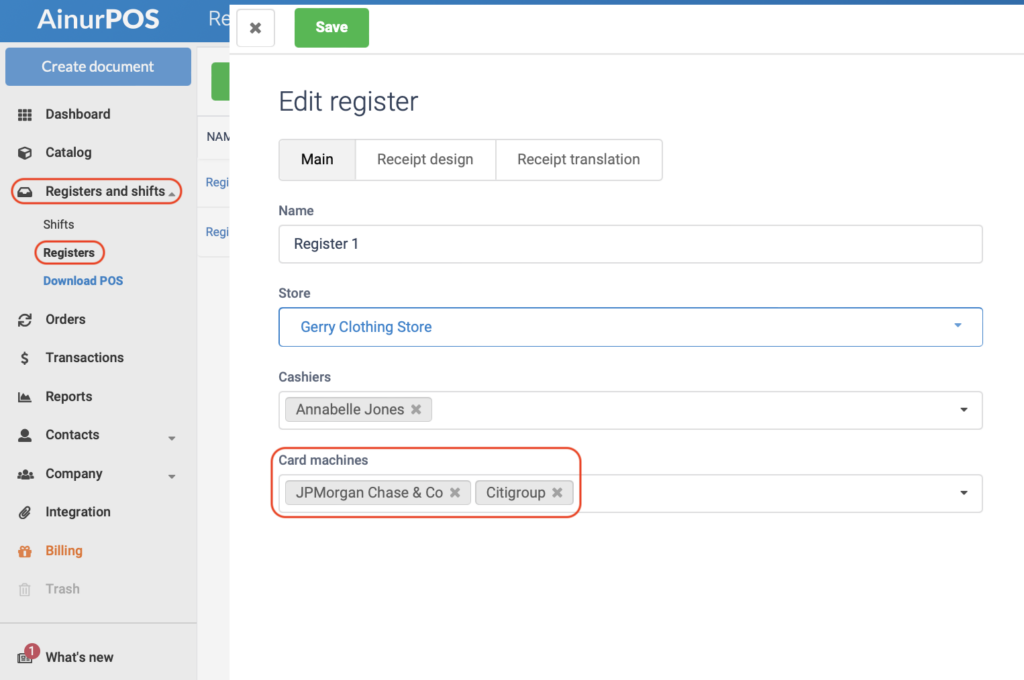
Android-приложение
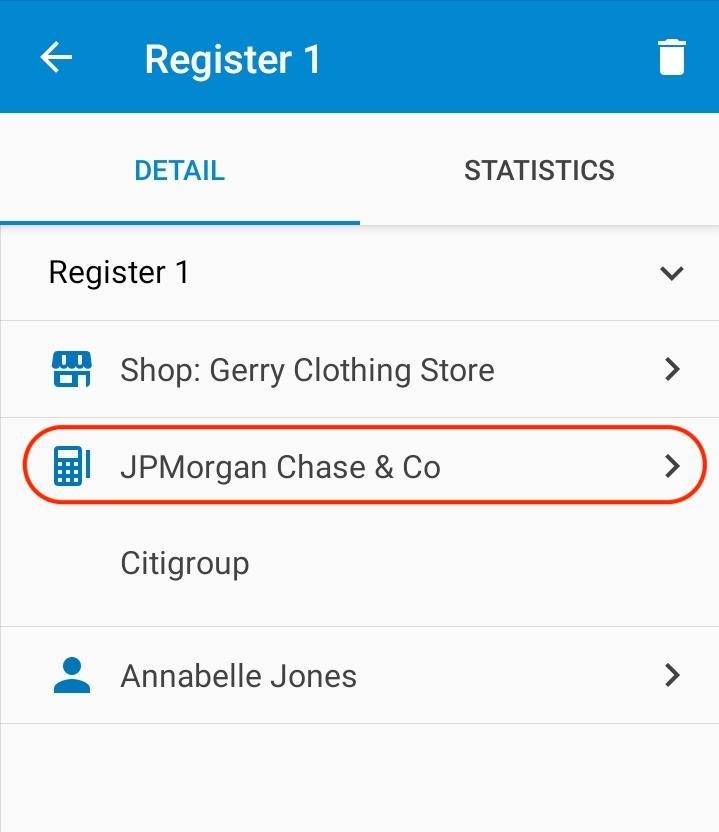
Шаг 3. Провести оплату.
В интерфейсе кассира при проведении оплаты программа сама выведет ваши банковские счета, в которых используется терминал. Выбираете нужный, и, если оплата прошла, жмете “Успешно”. Аналогично все совершается и в кассовом приложении AinurPOS.
Web-касса / Windows-касса
Если вы прикрепили к кассе только один терминал, то кассиру нужно просто выбрать оплату «Банковской картой» и нажать синюю кнопку «Принять». Если же к кассе прикреплено несколько терминалов, то нужно выбрать по какому терминалу проводить оплату.
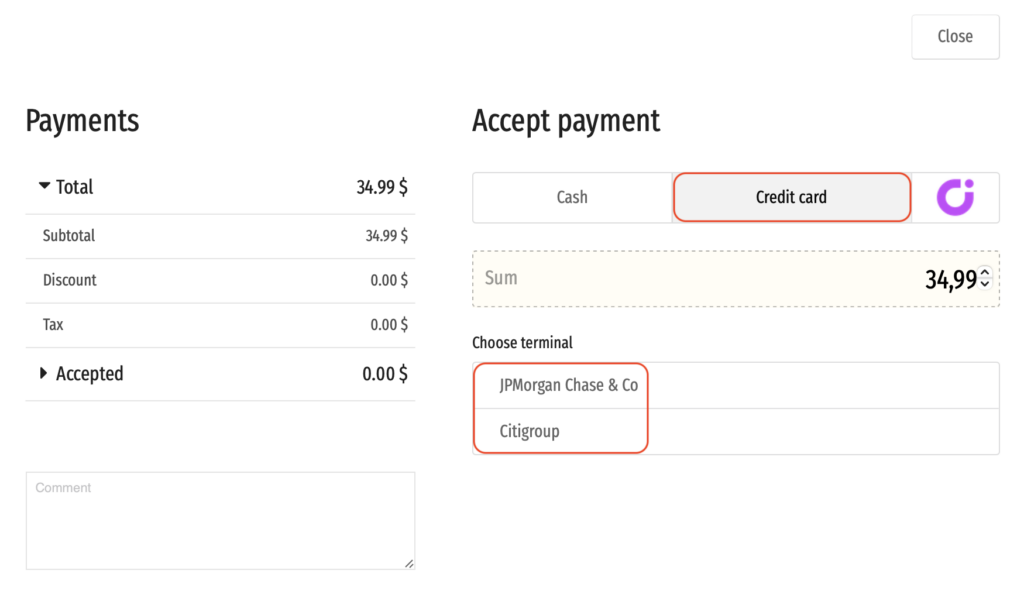
Android-касса
Аналогично терминалы отображаются в Android:POS
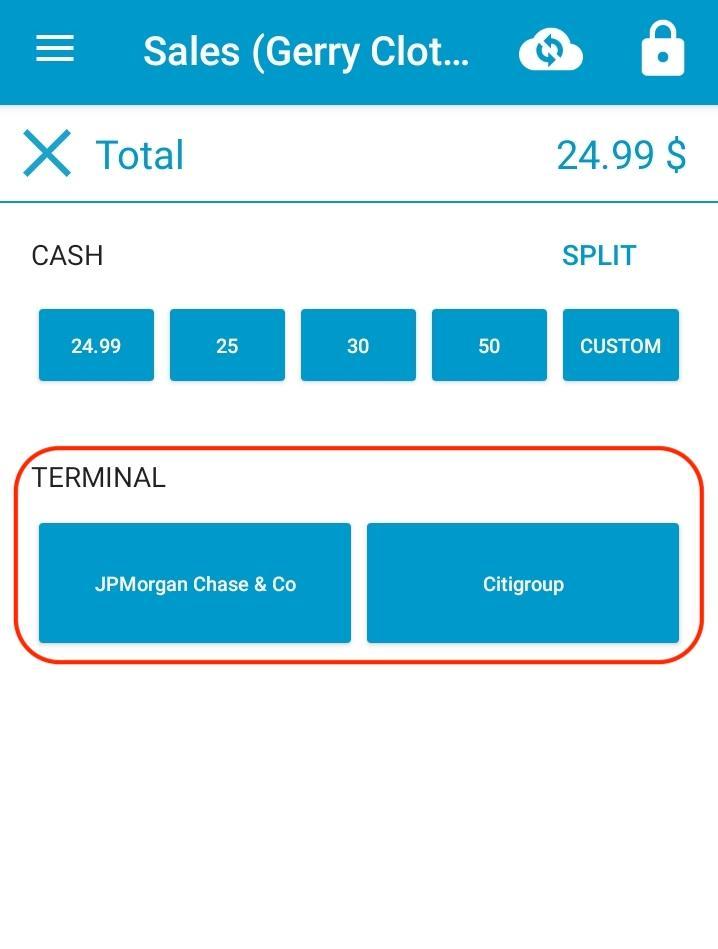
Теперь ваш продавец сможет принимать оплату по картам в магазине.
Важно! Если кассир по ошибке провёл оплату не тем способом (например, клиент оплатил наличкой, а кассир принял по карте), нельзя просто отредактировать продажу в основных приложениях. Возникнет расхождение между счётчиком наличных денег в кассовом приложении и на сервере. Поэтому в такой ситуации нужно делать возврат и оформлять продажу заново.
